excel添加背景图片并使它在指定区域显示方法
1、打开要编辑的文件。
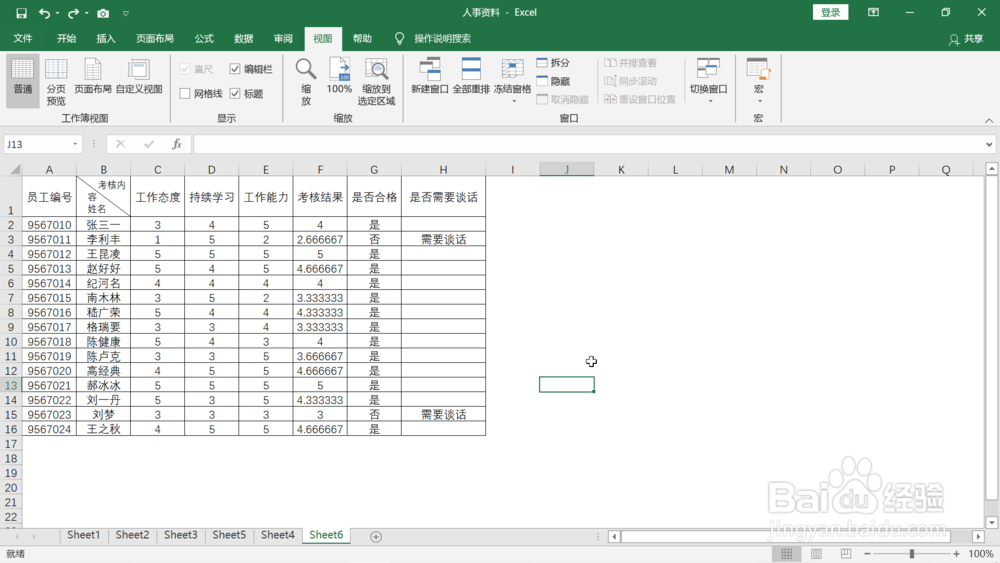
2、鼠标左键依次点击上部菜单栏中的“页面布局”,“背景”。
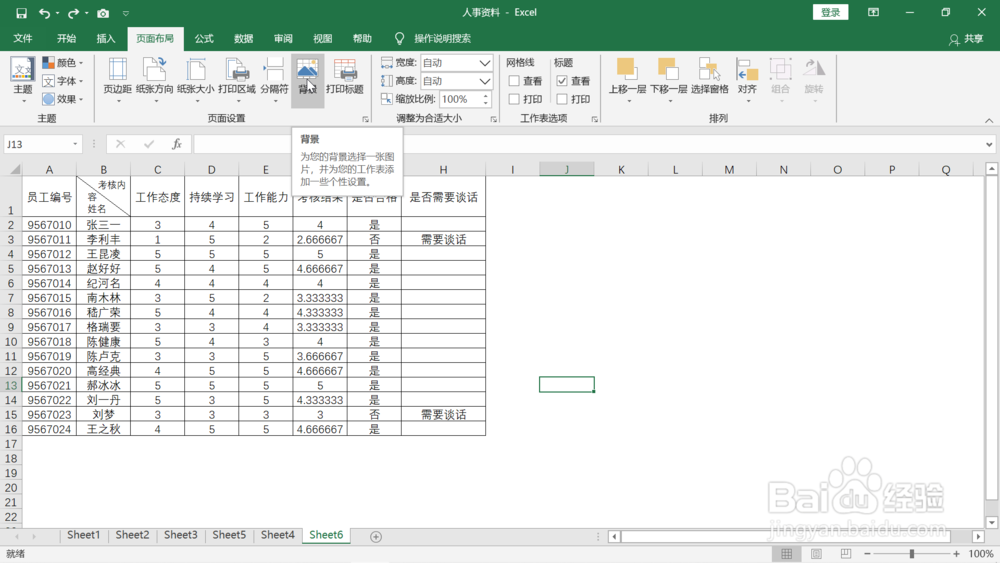
3、在弹出的插入图片对话框中选择“从文件”并点击。
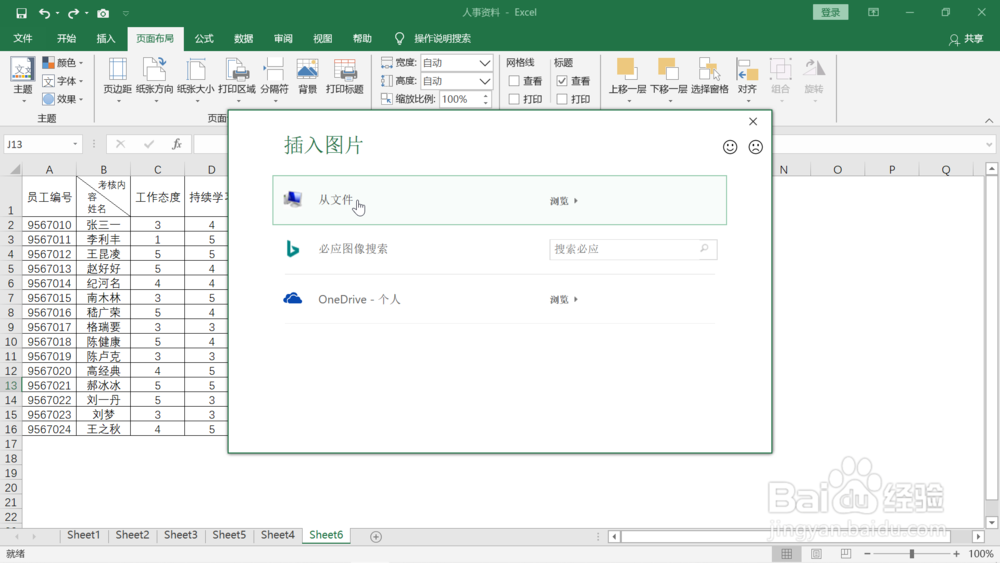
4、选择图片并点击后,可以看到,图案平铺显示在整个表格背景中。

5、鼠标左键点击上部工具栏中的“视图”,在下面的“网格线”前面点击一下,去除它前面的勾。

6、同时按下ctrl和A键,选择整个表格,再次同时按下CTRL和1键,弹出“设置单元格格式”对话框。
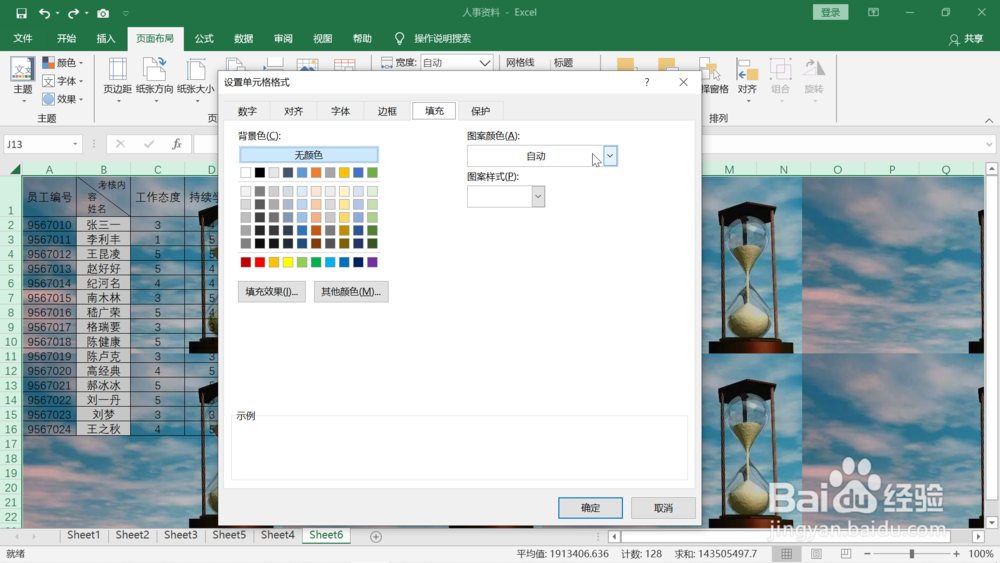
7、鼠标左键点击右边“图案颜色”下的”自动“,在下拉菜单中选择第一个颜色既白色。然后点击右下角的”确认“。
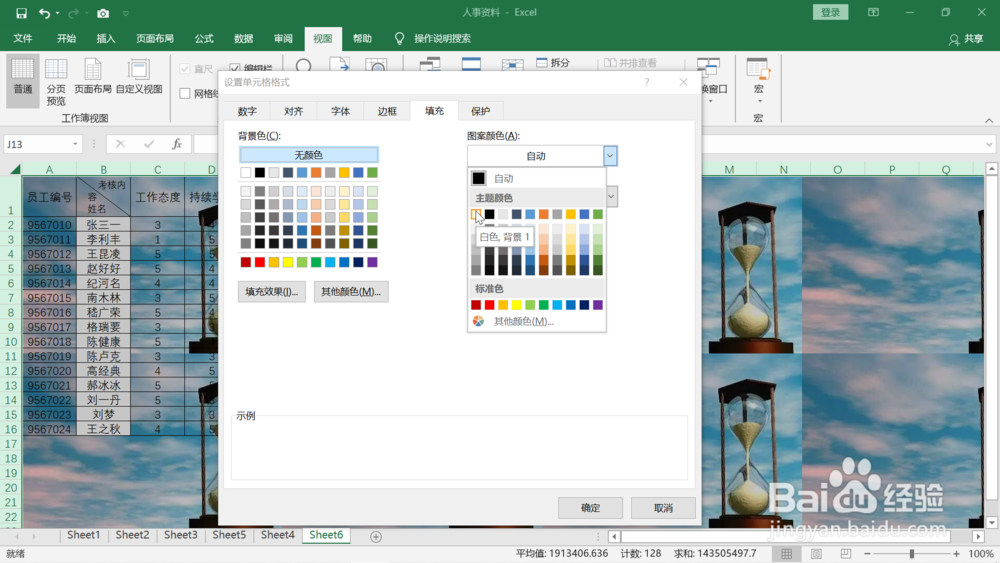
8、这时可以看到背景图案隐藏了。选择要显示背景图案的单元格区域,比如我们可以选择B2到E16这片区域。
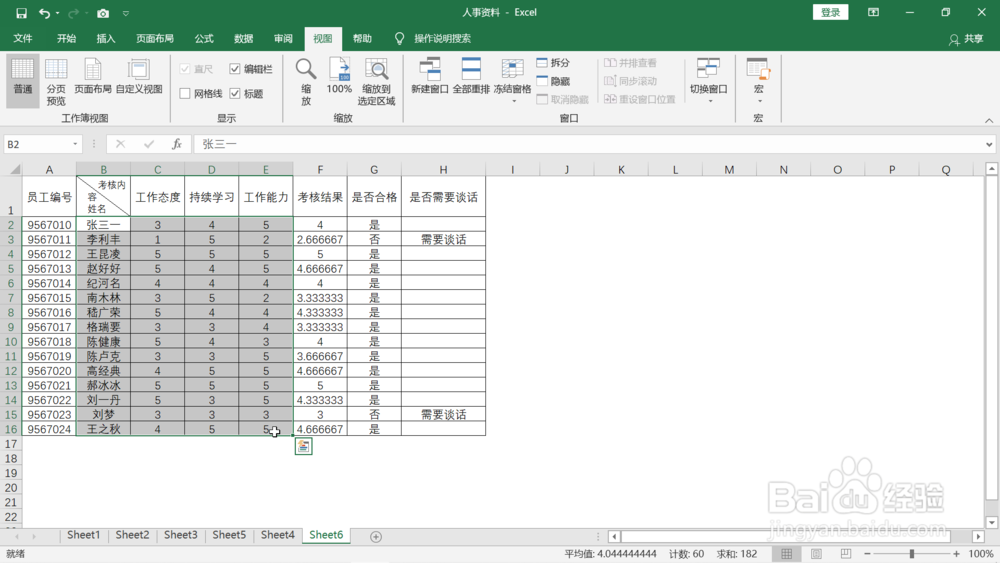
9、同时按下CTRL和1键,弹出“设置单元格格式”对话框。在弹出的对话框中用鼠标左键点击左边的“背景色”下的“无颜色”。鼠标移动到右下角,点击“确认”。
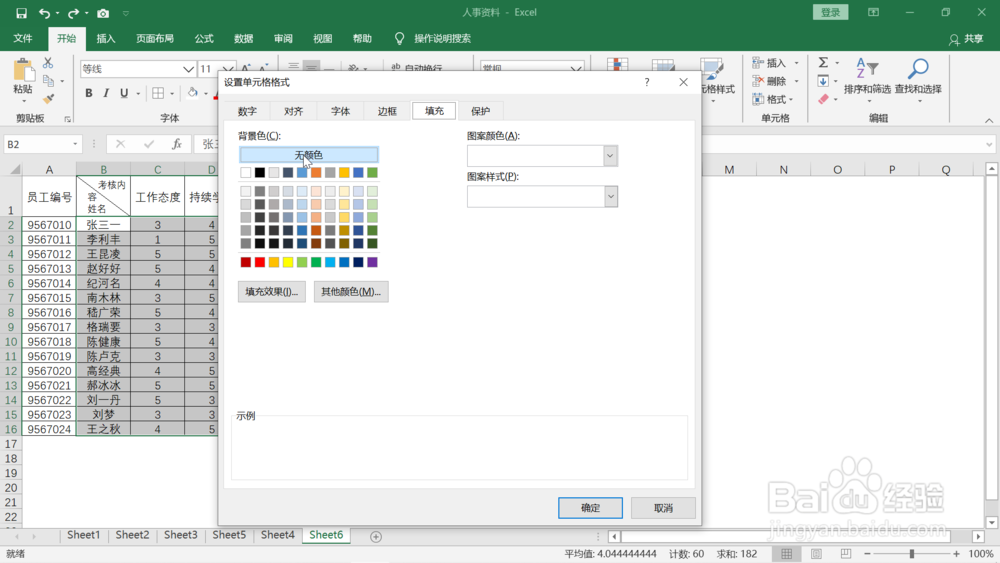
10、经过以上步骤,背景图片在我们选定的单元格区域显示出来了。其他区域还是维持以前的背景,没有改变。改变指定区域单元格的工作就结束了。
